The Beginning
极米CC是如今智能投影仪市场性价比非常高的一款智能投影仪品牌,那极米CC无屏电视如何连接airplay呢?小编带来极米CC无屏电视如何连接airplay的使用教程,一起来看看吧!

我们知道极米无屏电视支持airplay,可以将ios设备上的视频等文件通过极米无屏电视来进行播放,现在跟随小编的脚步,一起来看看该如何使用手机连接极米CC无屏电视的airplay。
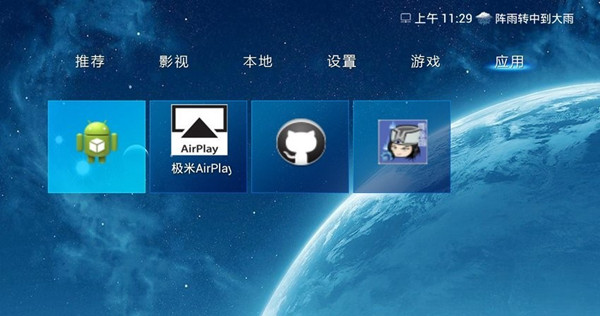
注意事项:
1. 当更改了服务名后,需要进行服务的二次开启。

2.如果发现无法传输图片或者视频,一般通过重启能够解决。
3.请确保你的极米无屏电视和苹果处于同一个局域网内。
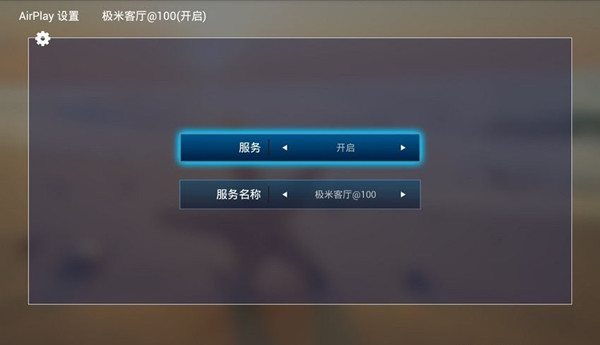
开启了服务之后,打开ios手机,也就是苹果手机,由底部向上滑动呼出控制中心,看到如下图所示的Airplay,点击打开之后选择极米无屏电视,这时候极米无屏电视投射的内容呢就是手机上面的内容了:

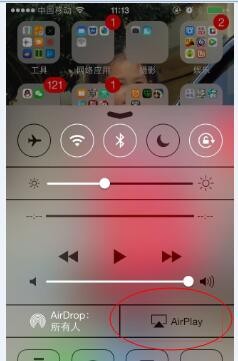
视频的玩法,也是点击那个红圈的图标,选择服务名,连接上以后就可以进行暂停,播放,快进,倒退,极米的投影仪也会实时的响应你在苹果上的操作。

更多关于极米智能产品方面的咨询请点击下方获取>>>
[极米H1S如何进入WIFI音响模式 如何切换到蓝牙音响模式]
[极米H1S智能投影仪性能评测]
[极米Z4X怎么安装第三方软件]
[极米Z4X老是死机怎么办]
[极米H1S怎么看直播]
[极米Z4X智能投影仪开箱测评]
以上就是极米CC无屏电视如何连接airplay的方法。更多智能资讯,请点击。

点击购买
极米CC智能投影仪
参考价 : ¥2799.00
参数
报价
图片
对比
评测导购
THE END





